Les mises à jour sous Windows 10 se font par défaut en mode Peer-To-Peer, c’est à dire, qu’elles ne sont plus forcément téléchargées depuis les serveurs Microsoft mais soit depuis vos autres PC situés sur le réseau local, soit depuis des PC sur Internet. Apprenez à désactiver cette option sans plus tarder.
Ouvrez le menu démarrer puis cliquez sur Paramètres.
Choisissez l’icône Mise à jour et sécurité.

Sous l’onglet Windows Update, cliquez sur Options avancées.
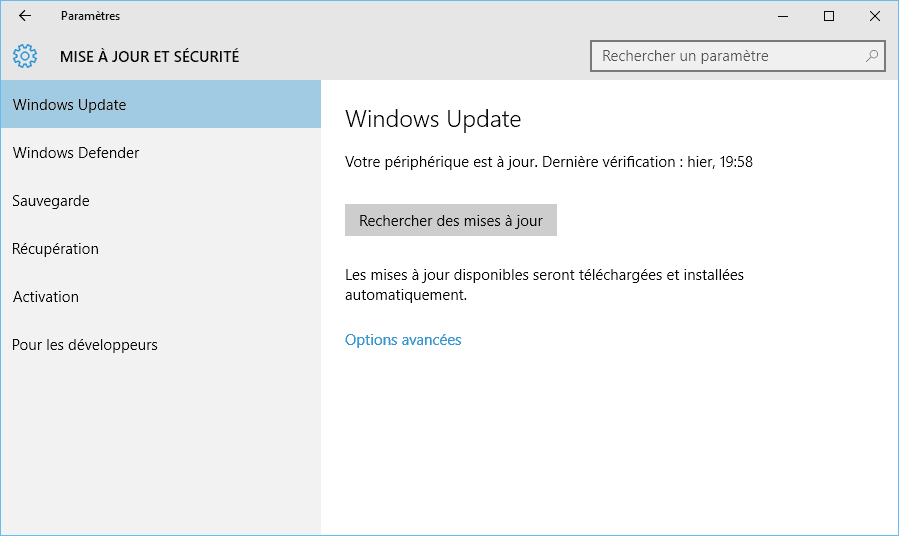
Cliquez sur le lien Choisir le mode de remise des mises à jour.

Passez à désactiver l’option Mises à jour provenant de plusieurs emplacements.

Même si l’idée de base est intéressante car elle accélère le téléchargement des mises à jour (dans le cas de connexions faibles/limitées), elle va surtout consommer davantage de votre bande passante dans le sens montant (upload). Cette mesure est avant tout un bon moyen de la part de Microsoft de réduire ses coûts. Et quid de la sécurité dans tout ça ?


No comment